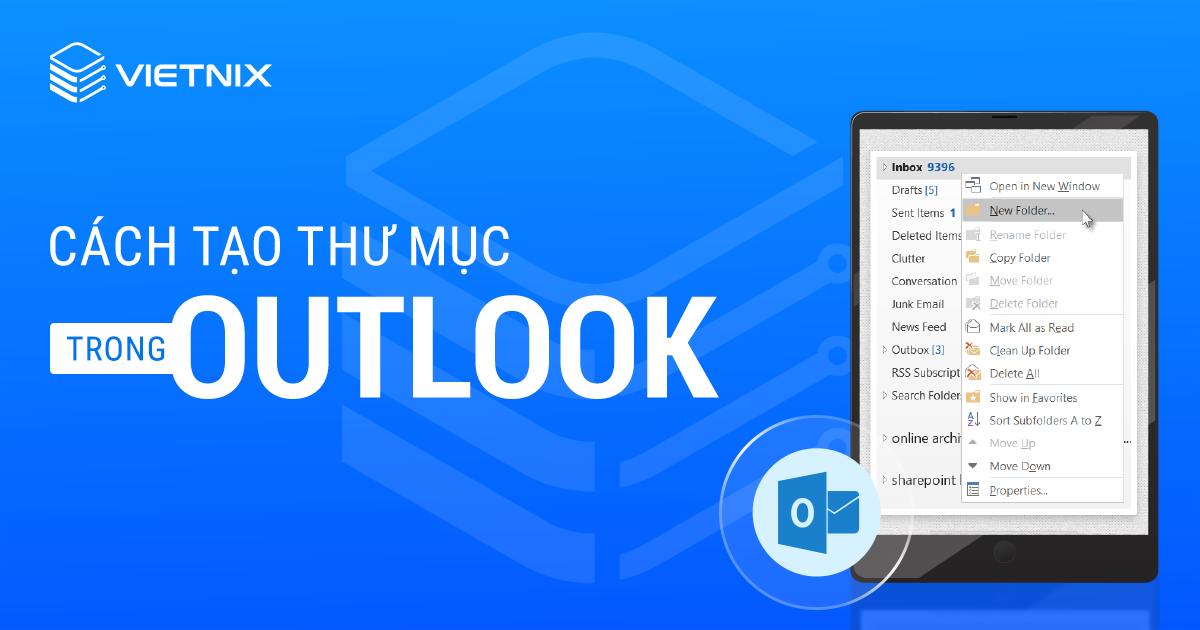MX Record là bản ghi trong DNS giúp xác định máy chủ xử lý email cho tên miền của bạn. Việc cấu hình đúng MX Record giúp email gửi nhận ổn định, không bị thất lạc hoặc gián đoạn dịch vụ. Bài viết dưới đây sẽ hướng dẫn chi tiết cách tạo, kiểm tra và tối ưu MX Record để quản lý email chuyên nghiệp.
Những điểm chính
- MX Record là gì: Hiểu rõ MX Record là bản ghi DNS dùng để xác định máy chủ email chịu trách nhiệm gửi và nhận thư cho một tên miền.
- Thành phần của MX Record: Nhận biết các thành phần cấu tạo nên một bản ghi MX hoàn chỉnh để cấu hình chính xác.
- Cách hoạt động: Biết được chi tiết cách thức hoạt động của MX Record.
- Cách tạo MX Record tại DNS: Nắm được quy trình các bước để tạo MX Record tại Vietnix.
- Cách kiểm tra cấu hình bản ghi MX trên DNS: Biết cách kiểm tra xem bản ghi MX đã được cấu hình đúng và cập nhật thành công hay chưa.
- Cách trỏ MX Record trên Google: Nắm vững các bước cấu hình MX Record để sử dụng dịch vụ email của Google một cách chính xác.
- Cách trỏ MX Record trên mail: Hiểu rõ quy trình trỏ MX Record về một máy chủ email tùy chỉnh thông qua việc tạo bản ghi A và MX.
- Cách trỏ MX Record trên domain: Biết cách sử dụng công cụ MX Entry trong cPanel để quản lý và cấu hình MX Record một cách trực quan.
- Những điều cần lưu ý khi sử dụng MX Record: Nắm được những lưu ý quan trọng để tránh các lỗi phổ biến và đảm bảo hệ thống email hoạt động ổn định.
- Giới thiệu Vietnix: Biết được Vietnix là nhà cung cấp dịch vụ Email Doanh Nghiệp uy tín.
- (FAQ) Giải đáp thắc mắc thường gặp: Giải đáp các thắc mắc thường gặp về mối quan hệ giữa các bản ghi và thời gian cập nhật DNS.

MX Record là gì?
MX Record (Mail Exchange Record) là bản ghi trong hệ thống DNS dùng để xác định máy chủ thư (mail server) chịu trách nhiệm gửi và nhận email cho một tên miền. Bản ghi này hoạt động như bộ định tuyến email, giúp thư được chuyển đến đúng máy chủ nhận và hỗ trợ cấu hình nhiều máy chủ với mức độ ưu tiên khác nhau để đảm bảo khả năng dự phòng và ổn định trong quá trình gửi nhận email.
Cấu hình chính xác bản ghi MX giúp hệ thống email hoạt động ổn định, không gián đoạn. Nếu bạn cần giải pháp email chuyên nghiệp, đáng tin cậy và dễ quản lý, hãy tham khảo dịch vụ Email Doanh Nghiệp tại Vietnix.
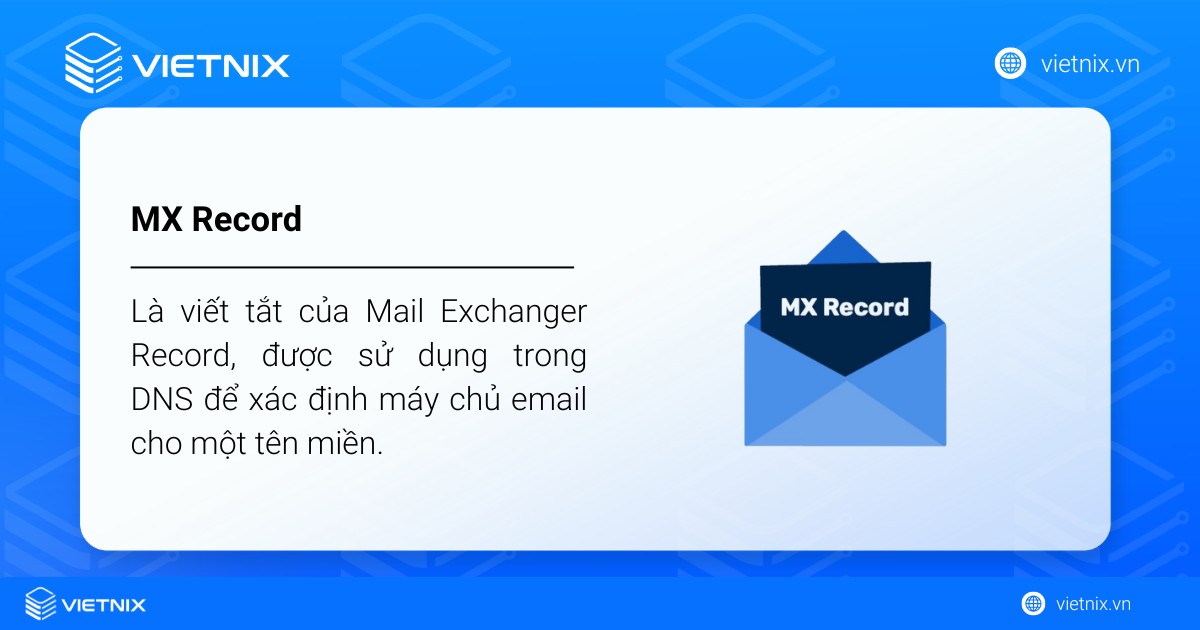
Các thành phần chính của MX Record
Một MX Record sẽ có các thành phần sau đây:
- Tên miền: Là domain mà bản ghi MX áp dụng, ví dụ: examplesite.com
- TTL (Time To Live): Khoảng thời gian bản ghi được giữ trong cache DNS, hết hạn sẽ cập nhật lại từ máy chủ gốc, ví dụ: 3600 giây
- Độ ưu tiên (Priority): Số nguyên xác định mức ưu tiên của máy chủ thư, giá trị càng nhỏ càng ưu tiên kết nối trước, ví dụ: 10, 20.
- Máy chủ thư (Mail Server): Địa chỉ máy chủ email sẽ nhận thư, ví dụ: mail.examplesite.com.
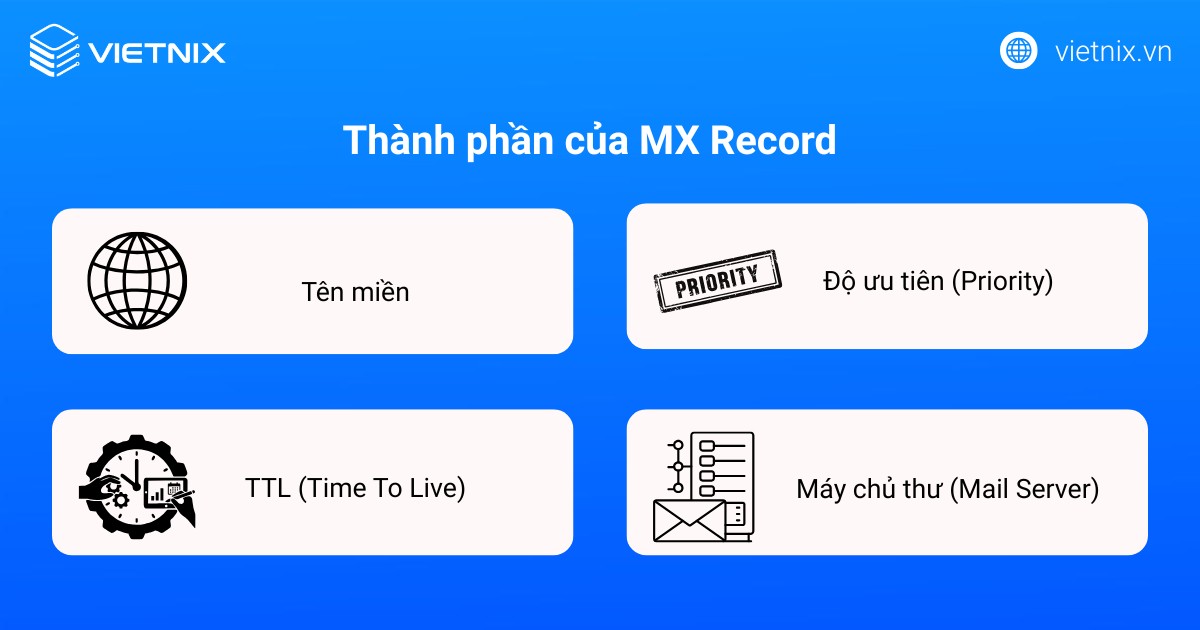
Cách hoạt động của MX Record
MX Record đóng vai trò như một người điều phối phức tạp trong quy trình gửi email:
- Khi một email được gửi đến địa chỉ thuộc tên miền cụ thể, máy chủ gửi sẽ truy vấn hệ thống DNS để tìm bản ghi MX tương ứng, từ đó xác định máy chủ mail của tên miền.
- Máy chủ gửi sẽ bắt đầu kết nối với máy chủ thư có mức ưu tiên thấp nhất (thường được coi là mức ưu tiên cao nhất, vì số càng nhỏ càng được ưu tiên).
- Nếu máy chủ đó không phản hồi, hệ thống sẽ tự động chuyển sang máy chủ tiếp theo theo thứ tự ưu tiên cho đến khi email được gửi thành công.
![]() Lưu ý
Lưu ý
Bản ghi MX không trỏ trực tiếp đến địa chỉ IP mà phải trỏ đến tên máy chủ mail (ví dụ: mail.example.com). Tên máy chủ này sau đó phải được liên kết với một bản ghi A hoặc AAAA tương ứng, chứa địa chỉ IP thực tế của máy chủ thư.
Cách tạo MX Record trong DNS
Để tạo MX Record trong tại DNS, bạn cần thực hiện theo các bước sau:
- Bước 1: Đăng nhập vào tài khoản tại trang khách hàng của Vietnix tại đường dẫn https://portal.vietnix.vn/index.php?rp=/login.
- Bước 2: Trong menu bên trái, bạn chọn Quản lý tên miền.
- Bước 3: Bạn cần tìm và chọn tên miền cần thao tác, sau đó nhấn vào nút Quản lý.
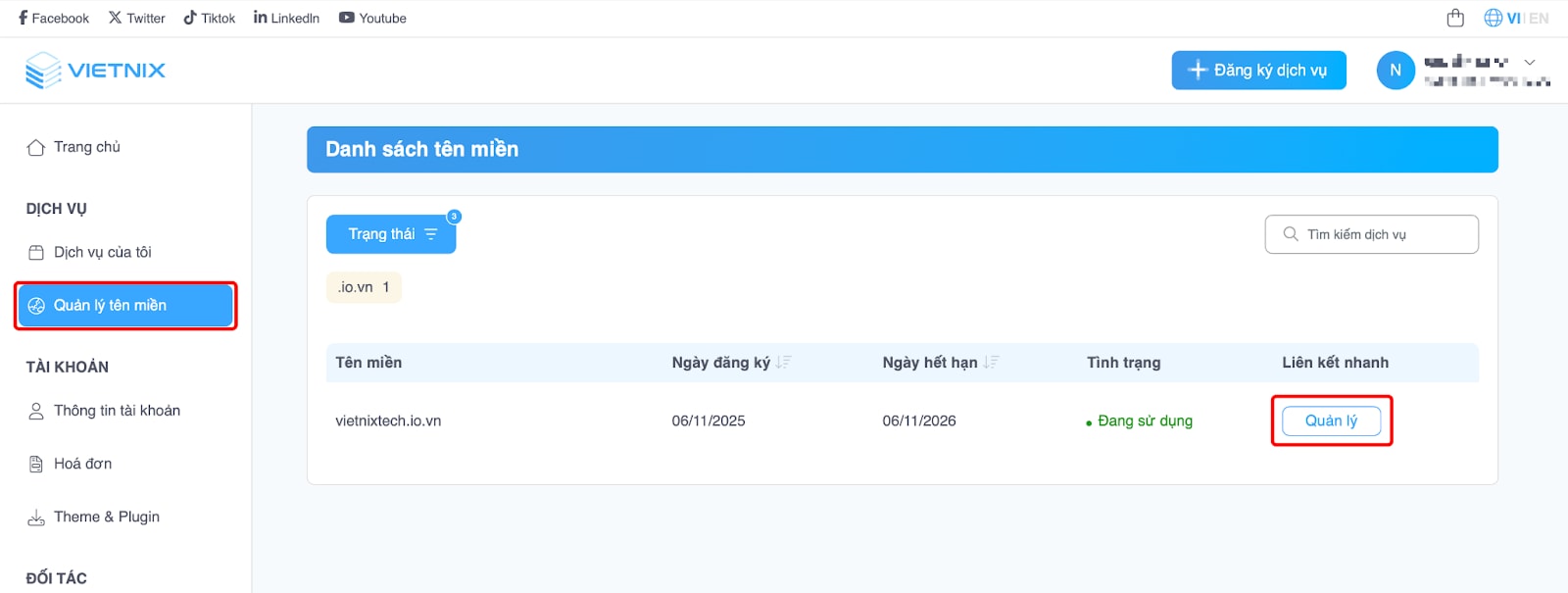
- Bước 4: Bạn chọn tab Quản lý DNS
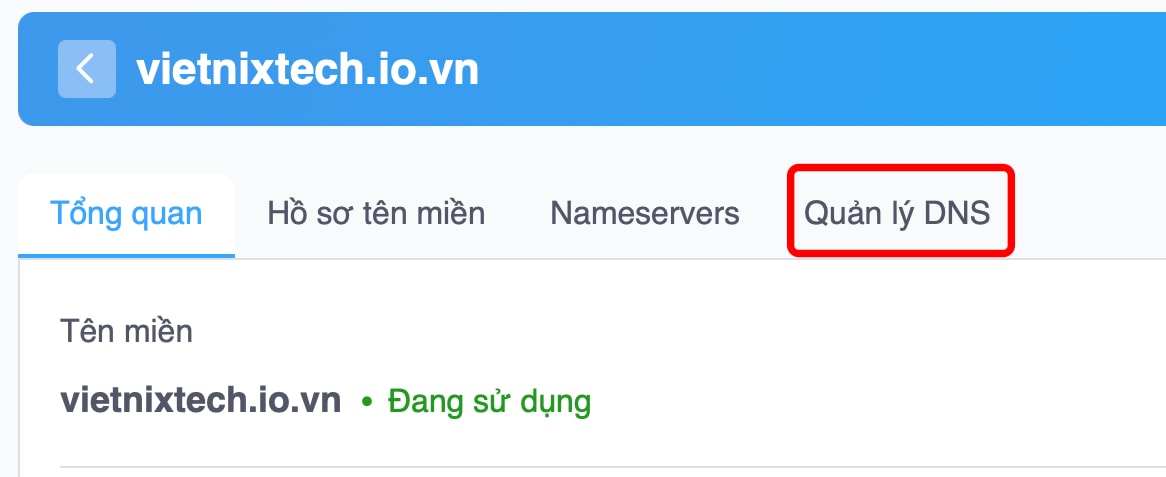
- Bước 5: Bạn điền đầy đủ các thông tin để tạo MX Record:
- Name: Nhập tên miền của bạn. Ví dụ: vietnixtech.io.vn.
- Type: Chọn bản ghi MX.
- Content: Tên máy chủ mail. Ví dụ: mail.vietnixtech.io.vn.
- Priority: 0 (trong trường hợp bạn có nhiều máy chủ nhận email thì lựa chọn priority tăng dần theo độ ưu tiên máy chủ giảm dần).
- Nhấn Add để thêm.
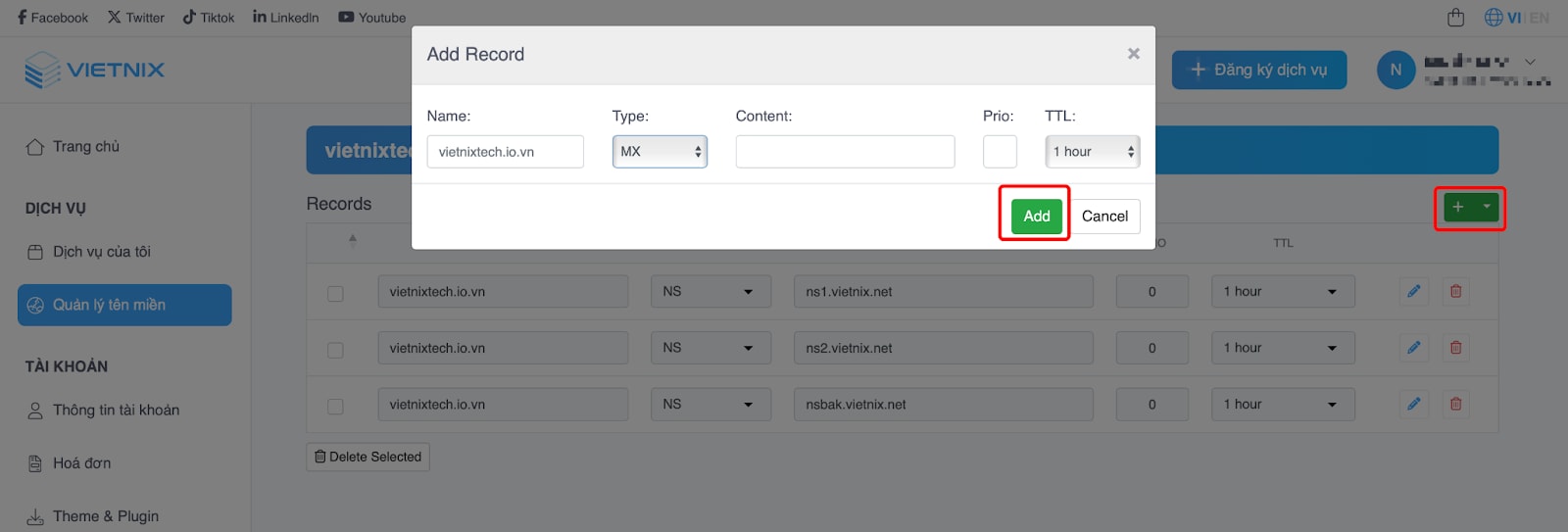
Cách kiểm tra cấu hình bản ghi MX trên DNS
Để kiểm tra cấu hình bản ghi MX trên DNS thì bạn cần thực hiện những bước sau:
- Bước 1: Bạn cần truy cập vào website https://kiemtradns.com/ trên trình duyệt.
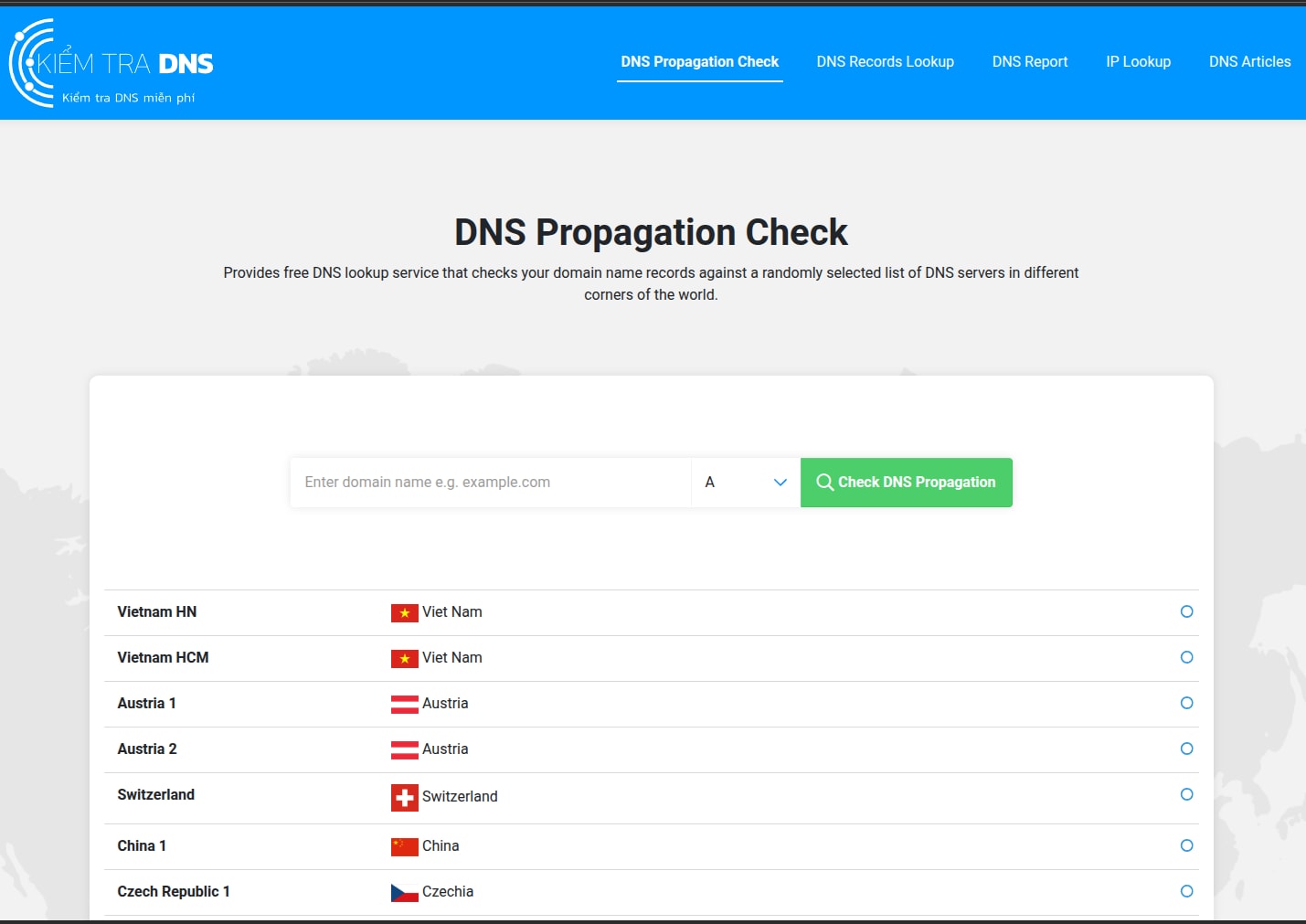
- Bước 2: Bạn cần chờ vài phút sau khi cài đặt MX để đảm bảo hệ thống DNS có thời gian cập nhật bản ghi mới.
- Bước 3: Bạn cần nhập địa chỉ tên miền vào ô Enter domain name trên trang kiểm tra.
- Bước 4: Bạn chọn loại bản ghi cần kiểm tra là MX, nhấn Check DNS Propagation để thực hiện truy vấn.
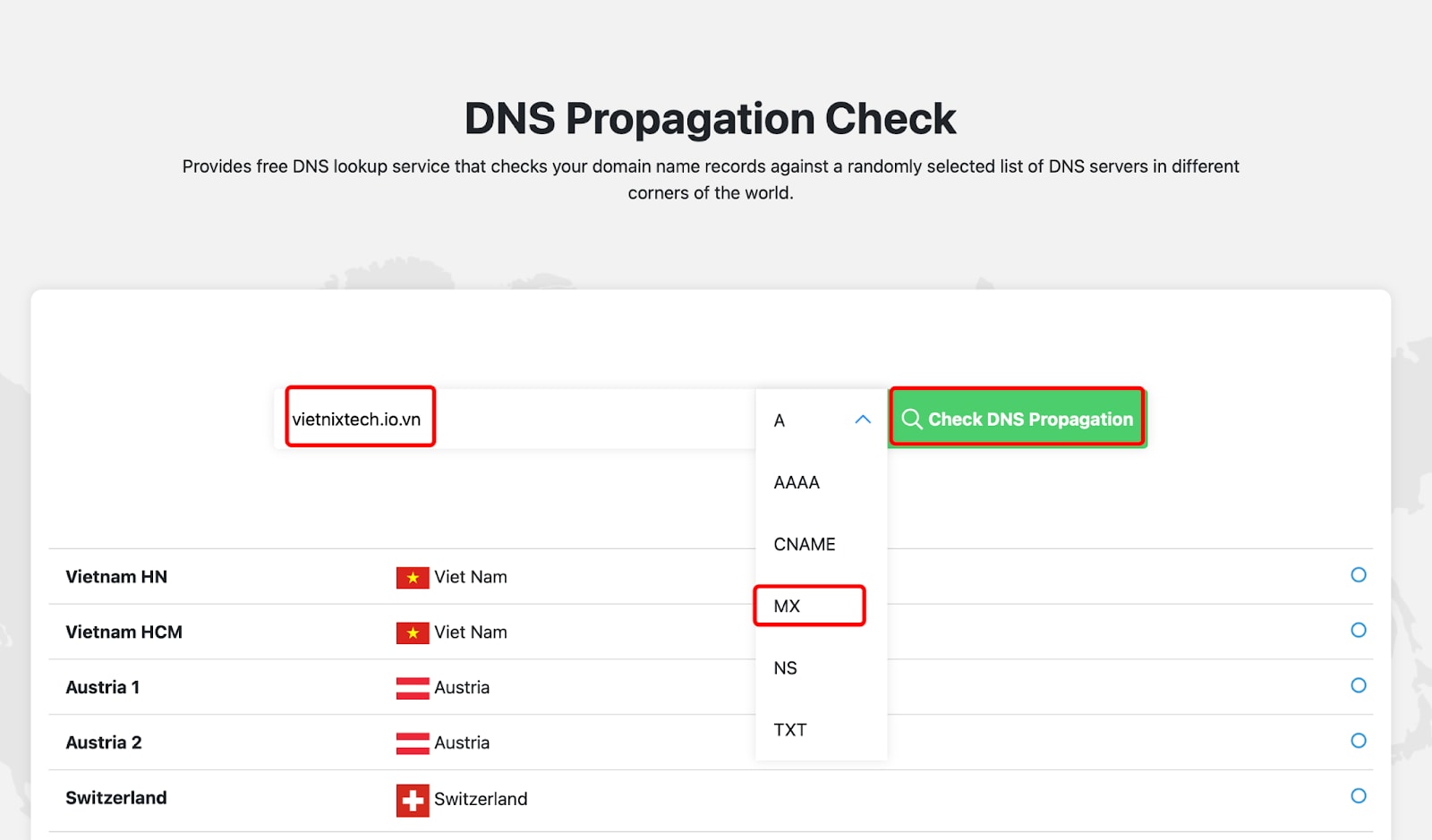
- Bước 5: Kết quả trả về sẽ hiển thị danh sách bản ghi MX đã cập nhật. Nếu xuất hiện dấu X màu đỏ nghĩa là bản ghi MX chưa được thiết lập hoặc chưa cập nhật xong trên hệ thống DNS.
Cách trỏ MX Record trên Google
Để trỏ MX Record trên Google thì bạn cần thực hiện những bước sau:
- Bước 1: Bạn cần đăng nhập vào trang quản trị tên miền, tìm đến phần DNS của tên miền cần tích hợp email Google.
- Bước 2: Bạn cần xóa toàn bộ các bản ghi MX cũ để tránh xung đột hoặc lỗi gửi nhận email.
- Bước 3: Bạn hãy bắt đầu thêm từng bản ghi MX của Google như sau (ưu tiên bản ghi ASPMX.L.GOOGLE.COM cao nhất):
- ASPMX.L.GOOGLE.COM
- ALT1.ASPMX.L.GOOGLE.COM
- ALT2.ASPMX.L.GOOGLE.COM
- ALT3.ASPMX.L.GOOGLE.COM
- ALT4.ASPMX.L.GOOGLE.COM
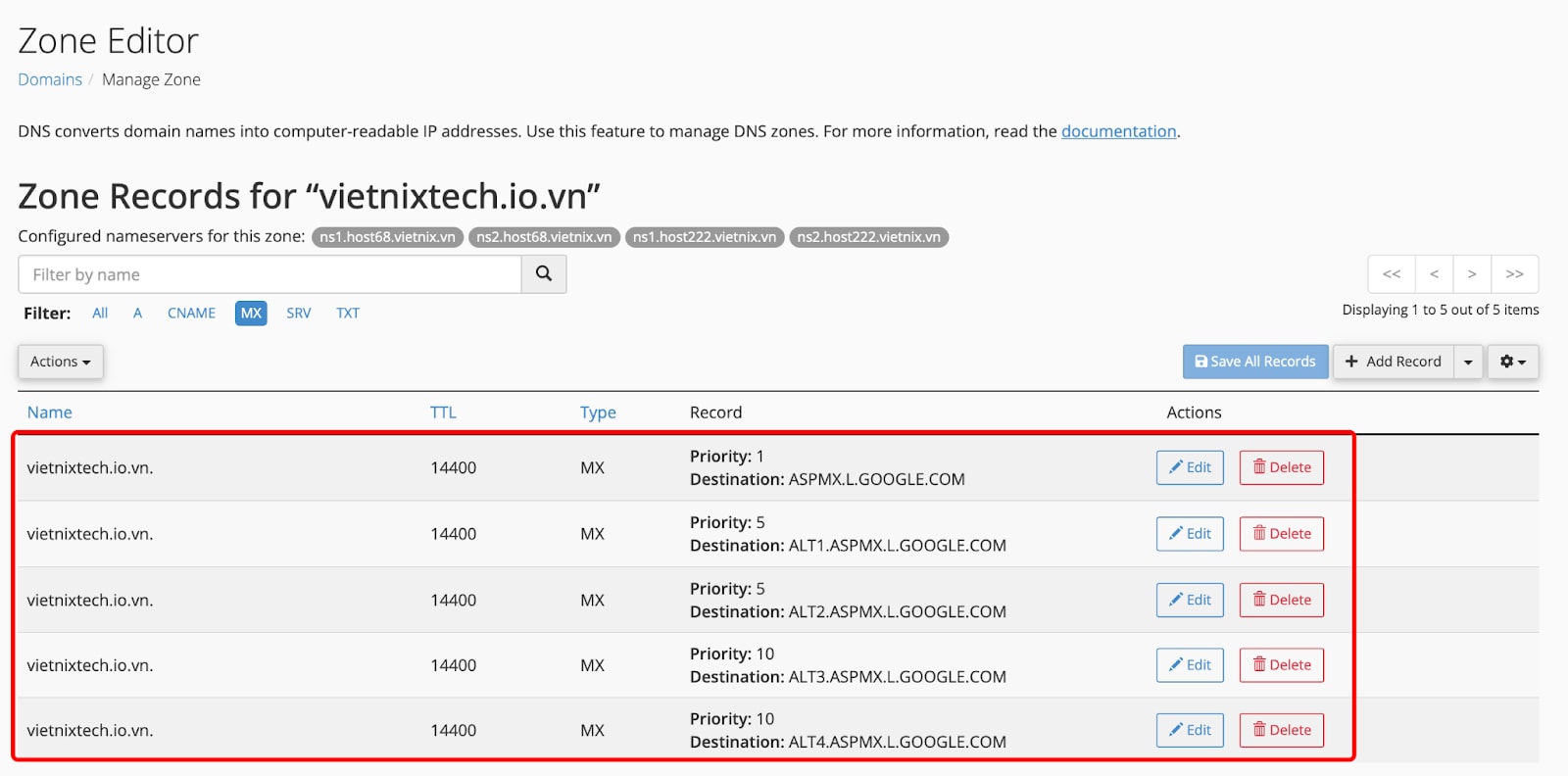
- Bước 4: Sau khi điền đầy đủ thông tin, bạn nhấn Thêm Record để lưu bản ghi MX vào hệ thống DNS.
- Bước 5: Sau khi thiết lập xong, các email sẽ bắt đầu chuyển về máy chủ mail của Google theo đúng bản ghi đã cấu hình trên DNS.
Cách trỏ MX Record trên mail
Để trỏ MX Record trên mail thì bạn cần thực hiện những bước sau:
- Bước 1: Đầu tiên, bạn đăng nhập vào giao diện quản lý DNS của tên miền, sử dụng tài khoản được nhà cung cấp cấp sẵn.
- Bước 2: Bạn nhấn vào Tạo record để tiến hành thiết lập mới.
- Bước 3: Tiếp theo, bạn thêm record A để email có thể liên kết đến địa chỉ IP máy chủ cần trỏ đến.
- Ở trường Tên record, nhập mail.
- Chọn loại record là A.
- Giá trị record: nhập IP của máy chủ mail muốn sử dụng.
- Bước 4: Sau đó, bạn tạo bản ghi MX trong bảng khai báo DNS.
- Tên record: Nhập tên miền hoặc dùng @.
- Loại record: Chọn MX.
- Giá trị MX: Điền số ưu tiên (Priority) theo yêu cầu máy chủ mail.
- Giá trị record: Nhập tên máy chủ mail, ví dụ mail.thedomain.com.
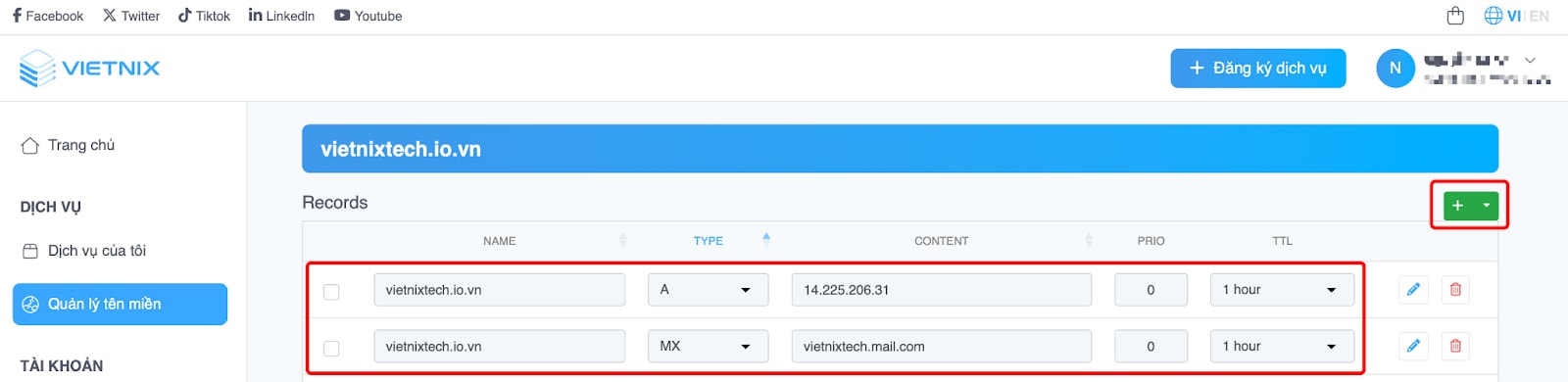
- Bước 5: Sau khi hoàn thành, email của tên miền sẽ được chuyển về máy chủ mới vừa cấu hình MX Record, giúp hệ thống vận hành đúng như mong muốn.
Cách trỏ MX Record trên domain
Để trỏ MX Record trên domain thì bạn cần thực hiện theo những bước sau:
- Bước 1: Đầu tiên, bạn truy cập vào cPanel bằng thông tin tài khoản quản trị.
- Bước 2: Tiếp tục, bạn chọn biểu tượng Zone Editor ở phần Domains.
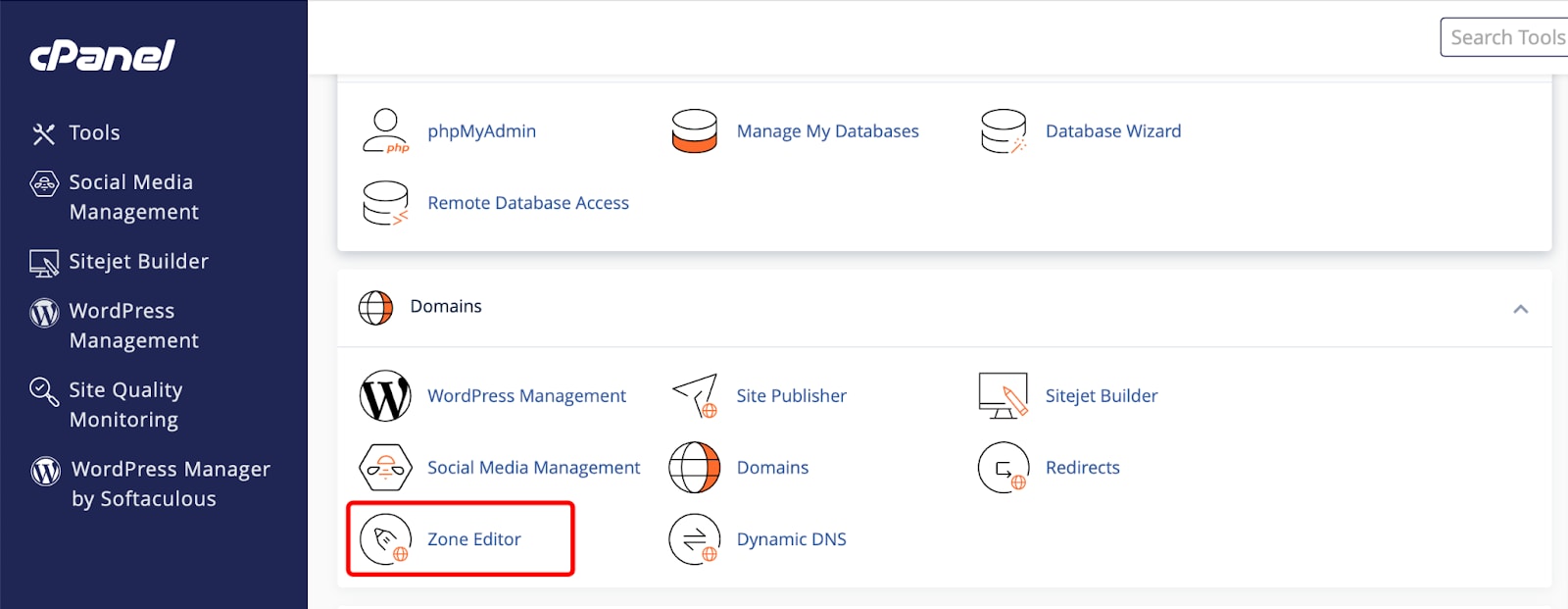
- Bước 3: Sau khi vào Zone Editor, bạn sẽ thấy danh sách tên miền hiển thị, bạn chọn domain có nhu cầu sửa đổi MX Record.
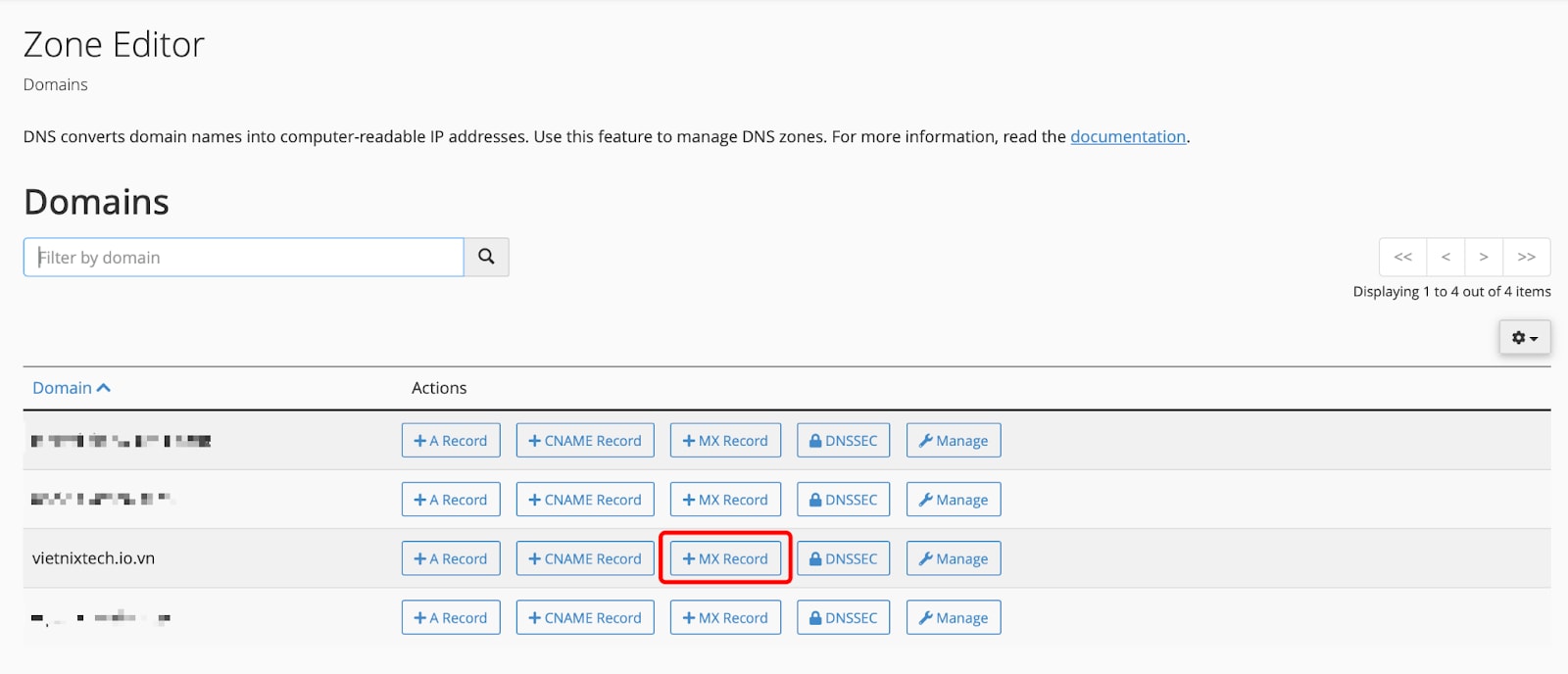
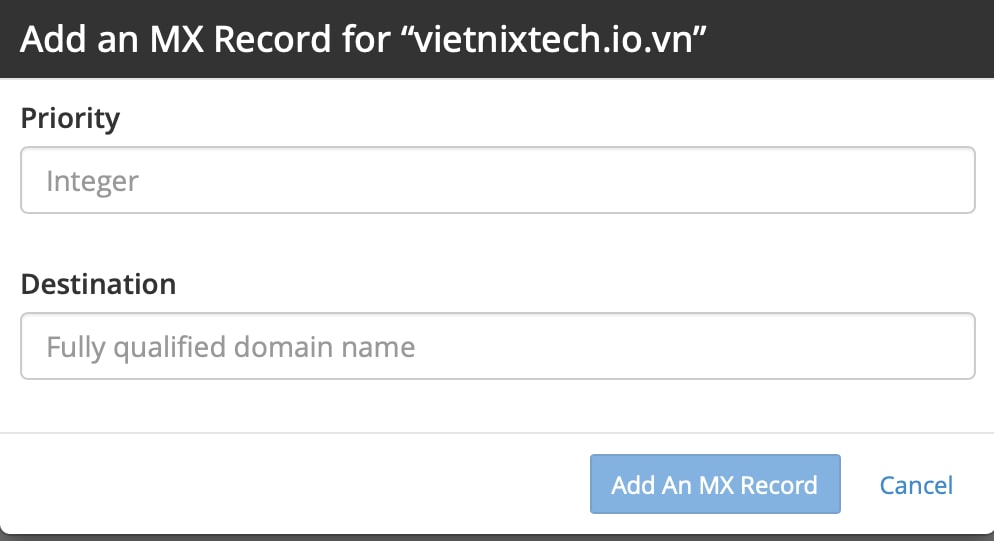
- Bước 4: Tiếp theo, bạn cần nhập các thông tin vào các trường:
- Priority: Mức độ ưu tiên của máy chủ mail. Số càng nhỏ, mức ưu tiên càng cao, nghĩa là máy chủ đó sẽ được xử lý trước.
- Destination: Tên máy chủ mail chịu trách nhiệm nhận và xử lý email. Lưu ý, giá trị này phải là tên miền (không phải địa chỉ IP) và tên này cần có bản ghi A tương ứng.
- Bước 5: Sau cùng, bạn nhấp Add An MX Record để lưu bản ghi MX mới vào DNS của domain, hoàn tất việc cập nhật cấu hình email theo máy chủ ngoài.
Những điều cần lưu ý khi sử dụng MX Record
Một số điều lưu ý khi sử dụng MX Record bao gồm:
- Xóa bản ghi MX cũ: Bạn nên xóa những bản ghi MX đã tồn tại trước đó để đảm bảo email không chuyển nhầm sang máy chủ cũ hoặc bị thất lạc thư khi thêm cấu hình mới.
- Thiết lập thứ tự ưu tiên: Trường Priority của từng MX Record cần thiết lập giá trị phù hợp, ưu tiên thấp nhất sẽ nhận email trước, giúp các máy chủ dự phòng linh hoạt khi xảy ra sự cố.
- Sử dụng hostname hợp lệ: Bạn chỉ sử dụng tên hostname cho trường địa chỉ trong MX Record và hostname này phải được khai báo bản ghi A hoặc AAAA, không được dùng trực tiếp địa chỉ IP để tránh lỗi phân giải.
- Rà soát DSN sau khi đổi: Sau khi điều chỉnh, bạn hãy kiểm tra lại các bản ghi DNS để chắc chắn mọi cập nhật đã được áp dụng; thời gian cập nhật có thể kéo dài vài phút đến vài tiếng tùy từng hệ thống.
- Chỉ cấu hình khi sử dụng email tên miền: Việc thêm hoặc sửa MX Record chỉ cần thiết khi domain chạy email theo tên miền riêng, nếu đã dùng dịch vụ email mặc định từ nhà cung cấp thường không cần thao tác gì thêm.
- Đảm bảo cấu hình SPF và DKIM: Với thao tác chỉnh sửa, bạn hãy rà lại thiết lập SPF và DKIM để đảm bảo cấu hình xác thực gửi mail vẫn chính xác, giảm nguy cơ bị xếp spam.
- Liên hệ quản trị viên: Nếu chưa rõ cách cấu hình, bạn nên liên hệ nhà quản trị DNS hoặc bộ phận hỗ trợ email để được hướng dẫn chi tiết, tránh lỗi kỹ thuật không mong muốn.

Vietnix – Giải pháp Email Doanh Nghiệp chuyên nghiệp, bảo mật và ổn định
Nếu bạn đang tìm kiếm một giải pháp email theo tên miền để nâng tầm hình ảnh chuyên nghiệp cho doanh nghiệp, Vietnix chính là lựa chọn đáng tin cậy. Dịch vụ Email Doanh Nghiệp Vietnix giúp bạn sử dụng địa chỉ email theo tên miền riêng, đồng thời đảm bảo tốc độ gửi/nhận nhanh, bảo mật cao, lọc spam hiệu quả và hỗ trợ kỹ thuật 24/7.
Với hơn 13 năm kinh nghiệm cung cấp các giải pháp cho doanh nghiệp trực tuyến, Vietnix mang đến hệ thống máy chủ ổn định, IP sạch, sao lưu hằng ngày và giao diện quản trị thân thiện, giúp doanh nghiệp dễ dàng quản lý và vận hành email chuyên nghiệp hơn bao giờ hết.
Thông tin liên hệ:
- Website: https://vietnix.vn/
- Hotline: 1800 1093
- Email: sales@vietnix.com.vn
- Địa chỉ: 265 Hồng Lạc, Phường Bảy Hiền, Thành Phố Hồ Chí Minh
Câu hỏi thường gặp
MX Record có liên quan gì đến bản ghi A không?
Có, rất liên quan. Bản ghi MX trỏ đến một tên máy chủ (hostname). Tên máy chủ đó phải được phân giải ra địa chỉ IP thông qua một bản ghi A (cho địa chỉ IPv4) hoặc AAAA (cho địa chỉ IPv6) thì máy chủ gửi mới có thể kết nối được.
Có thể trỏ MX Record về CNAME không? Tại sao?
Không nên. Đây là một cấu hình không hợp lệ theo tiêu chuẩn kỹ thuật (RFC 5321) và sẽ gây lỗi gửi nhận email. Luôn trỏ MX Record đến một hostname có bản ghi A/AAAA.
Domain Name là gì?
Domain Name (tên miền) là địa chỉ định danh duy nhất trên internet giúp người dùng truy cập trực tiếp vào website mà không cần ghi nhớ dãy số IP phức tạp.
DNS là gì?
DNS (Domain Name System) chính là hệ thống chuyển đổi tên miền thân thiện với con người sang địa chỉ IP máy chủ, giúp máy tính kết nối và giao tiếp qua internet dễ dàng hơn.
Thời gian cập nhật DNS (Propagation) là bao lâu?
Thời gian này phụ thuộc vào giá trị TTL của bản ghi. Thông thường, thay đổi sẽ bắt đầu có hiệu lực sau vài phút, nhưng để cập nhật hoàn toàn trên toàn cầu có thể mất từ 1 đến 24 giờ, đôi khi lên đến 48 giờ.
Bằng việc áp dụng đúng các bước cấu hình MX Record và DNS như trên, hệ thống email của tên miền sẽ hoạt động ổn định, an toàn và liên tục, giúp doanh nghiệp hay cá nhân dễ dàng quản lý, kiểm soát và tối ưu hiệu suất sử dụng dịch vụ mail.